يعد MacUpdate Desktop أحد حلول إدارة البرامج الشائعة لنظام التشغيل macOS، حيث يساعد المستخدمين على إدارة التنزيلات الخاصة بهم والحفاظ على تحديث برامجهم. في حين أن بعض المستخدمين قد يجدونه مفيدًا، فقد يجده آخرون غير ضروريين أو يرغبون في تحرير مساحة على أجهزة الكمبيوتر الخاصة بهم. سنعلمك كيفية القيام بذلك قم بإلغاء تثبيت MacUpdate Desktop من جهاز Mac الخاص بك في بضع خطوات بسيطة في هذا المنشور.
سواء كنت تواجه مشاكل مع البرنامج أو تريد ببساطة إزالته من جهاز الكمبيوتر الخاص بك، فإن هذه العملية إلغاء تثبيت التطبيقات عديمة الفائدة الأمر بسيط. سنرشدك خلال كل خطوة، بما في ذلك كيفية العثور على التطبيق وحذف التطبيقات غير المفيدة وحذف أي ملفات مرتبطة به. لنبدأ إذا كنت مستعدًا لتوديع MacUpdate Desktop!
المحتويات: الجزء 1. ما هو MacUpdate Desktop؟الجزء 2. الخيارات اليدوية لإلغاء تثبيت MacUpdate Desktop وملفاتهالجزء 3. كيف يمكنني إلغاء تثبيت MacUpdate Desktop بشكل كامل على جهاز Mac الخاص بيالجزء 4. استنتاج
الجزء 1. ما هو MacUpdate Desktop؟
MacUpdate Desktop عبارة عن أداة لإدارة البرامج لنظام التشغيل macOS تمكن المستخدمين من تحديث برامجهم بأحدث الإصدارات. يقوم البرنامج تلقائيًا بفحص جهاز الكمبيوتر الخاص بك بحثًا عن التطبيقات المثبتة ويوفر قائمة شاملة بالتحديثات المتاحة. كما أنه يمكّن المستخدمين من تنزيل برامج جديدة وإدارة التنزيلات الخاصة بهم بسهولة.
إحدى الفوائد الرئيسية لاستخدام MacUpdate Desktop هي أنه يبسط عملية تحديث البرنامج. بدلاً من التحقق يدويًا من وجود تحديثات لكل تطبيق مثبت، يكتشف البرنامج تلقائيًا أي تحديثات متوفرة ويوفر للمستخدم خيار تحديثها جميعًا مرة واحدة. وهذا يوفر للمستخدمين قدرًا كبيرًا من الوقت والجهد.
بالإضافة إلى تحديثات البرامج، يقدم MacUpdate Desktop أيضًا مجموعة متنوعة من الميزات لمساعدة المستخدمين على إدارة التنزيلات الخاصة بهم. فهو يوفر مدير تنزيل لتتبع الملفات التي تم تنزيلها وتنظيمها، بالإضافة إلى وظيفة بحث مدمجة للعثور على برامج جديدة. يتضمن البرنامج أيضًا مراجعات وتقييمات المستخدمين لمساعدة المستخدمين على تحديد البرنامج الذي سيتم تنزيله.
على الرغم من أن MacUpdate Desktop هو تطبيق رائع لإدارة البرامج على جهاز Mac، إلا أن هناك العديد من الأسباب التي قد تجعلك تفكر في إلغاء تثبيته. أحد أهم الأسباب هو توفير مساحة أكبر على القرص الثابت لديك. يتطلب MacUpdate Desktop قدرًا محددًا من مساحة التخزين للعمل بفعالية، وقد تساعد إزالة التطبيق في حالة انخفاض المساحة المتوفرة لديك.
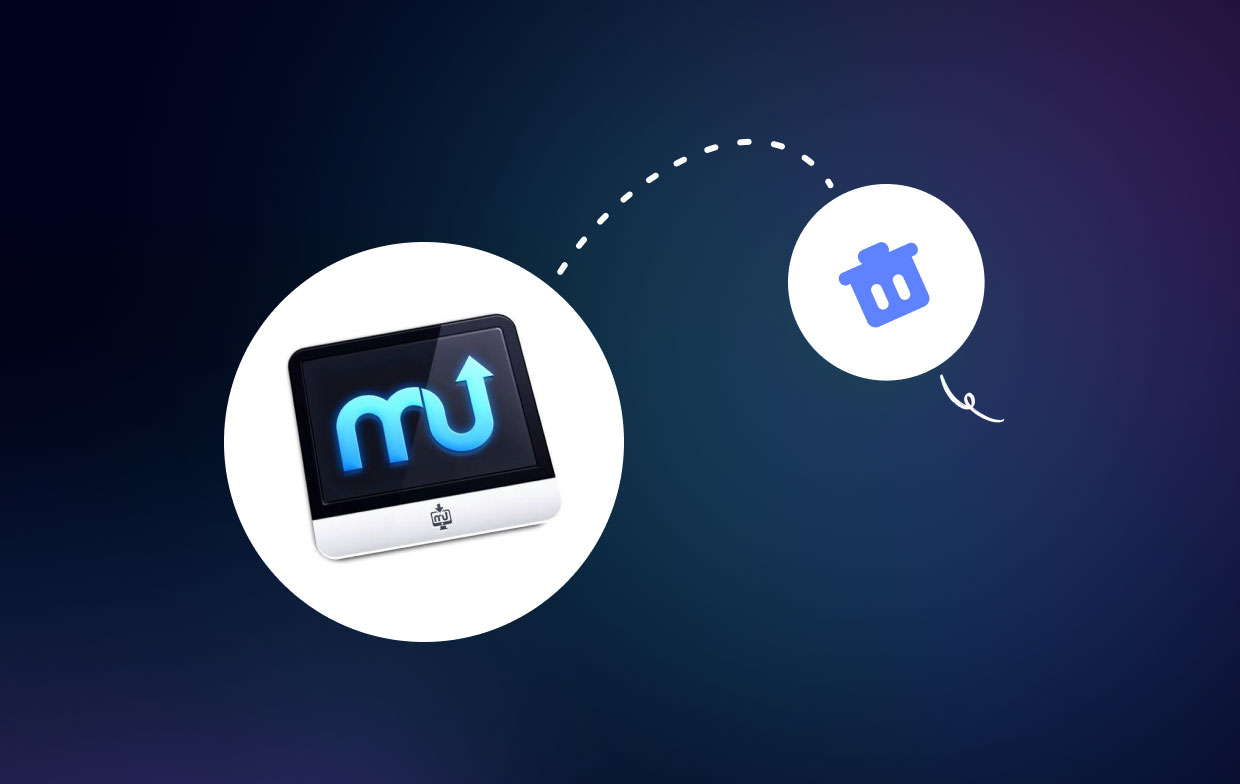
سبب آخر لإلغاء تثبيت MacUpdate Desktop هو أنه قد لا يكون مطلوبًا لحالة الاستخدام المحددة لديك. إذا كنت تدير تحديثات البرامج وتنزيلاتها يدويًا، فقد لا تحتاج إلى وظائف المنتج.
هناك بعض العوائق المحتملة التي قد تواجهها إذا اخترت إزالة MacUpdate Desktop. إذا قمت بإلغاء تثبيت البرنامج دون إلغاء تنشيطه أولاً بشكل صحيح، فقد تتلقى رسائل خطأ أو مشكلات في التطبيقات الأخرى على جهاز الكمبيوتر الخاص بك.
علاوة على ذلك، أبلغ بعض المستخدمين عن وجود مشكلات في إلغاء تثبيت كافة الملفات والأدلة المرتبطة من نظامهم. لتجنب هذه المشاكل، تأكد من إزالة MacUpdate Desktop بشكل صحيح. في القسم التالي، سنرشدك خلال عملية إلغاء تثبيت البرنامج بشكل آمن وناجح.
الجزء 2. الخيارات اليدوية لإلغاء تثبيت MacUpdate Desktop وملفاته
غالبًا ما يحتاج مستخدمو الأجهزة المحمولة إلى ذلك حذف البرامج. إذا كنت مستعدًا لإزالة MacUpdate Desktop من جهاز Mac الخاص بك، فلديك بعض الاختيارات اليدوية. فيما يلي كيفية إزالة MacUpdate Desktop والملفات المرتبطة به خطوة بخطوة:
- قلة النوم MacUpdate Desktop: تأكد من أن MacUpdate Desktop لا يعمل قبل إلغاء تثبيته. للقيام بذلك، حدد "استقال" من شريط القائمة بالنقر فوق أيقونة MacUpdate Desktop.
- ما عليك سوى سحب أيقونة تطبيق MacUpdate Desktop من ملف التطبيقs مجلد إلى سلة المهملات لإزالته. لفتح مجلد التطبيقات، انقر على أيقونة Finder في Dock ثم اختر "التطبيقات"من الشريط الجانبي.
- حذف الملفات ذات الصلة: على الرغم من نقل برنامج MacUpdate Desktop إلى ملف سلة المهملات بعد إزالة غالبية البرامج، قد تظل بعض الملفات والمجلدات المرتبطة بها بحاجة إلى التدمير. وإليك كيفية إزالتها:
- ساعات العمل مكتشف وانقر على "Go"من شريط القوائم.
- تحديد "الذهاب إلى مجلد"واكتب"
~/Library/" في الصندوق. - ابحث عن أي ملفات أو مجلدات تحتوي على "MacUpdate" في الاسم واسحبهم إلى سلة المهملات.
- فارغ سلة المهملات لإزالة الملفات بشكل دائم.
- إعادة تشغيل جهاز Mac الخاص بك: من الممارسات الجيدة إعادة تشغيل جهاز الكمبيوتر الخاص بك بعد خطوات إلغاء تثبيت MacUpdate Desktop والتأكد من حذف جميع الملفات المرتبطة.
يجب أن تكون قادرًا على حذف MacUpdate Desktop ومسح أي ملفات ذات صلة من جهاز Mac الخاص بك إذا اتبعت هذه الإجراءات. ولكن، إذا واجهت أي مشكلات أو لم تكن متأكدًا من الملفات التي تريد إزالتها، فمن الجيد دائمًا مراجعة أحد المتخصصين أو الاتصال MacUpdate دعم التوجيه.
الجزء 3. كيف يمكنني إلغاء تثبيت MacUpdate Desktop بشكل كامل على جهاز Mac الخاص بي
إذا كنت تريد إزالة MacUpdate Desktop بالكامل على نظام Mac، بما في ذلك جميع الملفات والتفضيلات المتبقية، فستحتاج إلى استخدام أداة إلغاء التثبيت التابعة لجهة خارجية مثل اي ماي ماك باور ماي ماك. PowerMyMac هو تطبيق شامل ومتكامل لتحسين نظام Mac. إنه يحتوي على عدد كبير من الخيارات لمساعدة العملاء في تنظيف أجهزة Mac الخاصة بهم وتحسينها وتسريعها.
تعد PowerMyMac أداة رائعة لكل من المستخدمين المبتدئين وذوي الخبرة نظرًا لأنها سهلة الاستخدام وسهلة الاستخدام. كما أنه يوفر نسخة تجريبية مجانية حتى تتمكن من اختباره قبل إجراء عملية الشراء. بشكل عام، PowerMyMac هو تطبيق تحسين قوي وشامل قد يساعدك في الحفاظ على تشغيل جهاز Mac الخاص بك بسلاسة وفعالية. فيما يلي خطوات استخدامه:
- تثبيت PowerMyMac: للبدء، قم بتنزيل وتثبيت برنامج PowerMyMac من الموقع الرسمي.
- بدء التطبيق: بعد تثبيت البرنامج، قم بتشغيله على جهاز Mac الخاص بك.
- اختر "App Uninstaller": على شاشة PowerMyMac الرئيسية، انقر فوق "إلغاء تثبيت التطبيق" اختيار.
- البحث عن البرامج المثبتة: انقر فوق "SCAN"للبحث عن جميع التطبيقات الموجودة على جهاز Mac الخاص بك.
- ابحث عن MacUpdate Desktop: بمجرد انتهاء الفحص، ابحث عن MacUpdate Desktop في قائمة البرامج المثبتة.
- اختر MacUpdate Desktop: لإزالة برنامج MacUpdate Desktop، حدد خانة الاختيار المجاورة له.
- إلغاء التثبيت: لإزالة البرنامج من جهاز Mac الخاص بك، انقر فوق "كلين"زر.

الجزء 4. استنتاج
كي تختصر، MacUpdate الحاسوب هي أداة قيمة لإدارة البرامج على جهاز Mac الخاص بك، ولكنها قد لا تكون مطلوبة للجميع. إلغاء تثبيت البرنامج هي عملية مباشرة إذا كنت تريد تحرير مساحة على جهاز الكمبيوتر الخاص بك أو لم تعد بحاجة إليها.
اتبع الطرق الواردة في هذه المقالة لإلغاء تثبيت MacUpdate Desktop وأي ملفات مرتبطة به بنجاح. تتضمن هذه الطرق الخروج من التطبيق وسحبه إلى سلة المهملات وحذف أي ملفات ذات صلة يدويًا.
إذا كنت لا تزال تواجه مشكلات أو لم تكن متأكدًا من الملفات التي تريد مسحها، فاستخدم أداة مساعدة متخصصة لإلغاء التثبيت مثل PowerMyMac. يمكن أن يساعدك هذا البرنامج في إزالة جميع آثار MacUpdate Desktop والتطبيقات الأخرى غير المرغوب فيها بسرعة وفعالية من جهاز الكمبيوتر الخاص بك.



